※ iOS端末用のAirCampusについての説明をしています。AndroidについてはAirCampus for Android マニュアルをご利用ください。
はじめに
受講認証とは
ビジネス・ブレークスルーの一部プログラムでは講義受講時に出席確認(認証)を行う必要があります。一連の操作を受講認証といいます。
受講認証を正しく行うことで、講義を受講していると判定しています。
受講認証が正しく完了されると、講義一覧上で受講を[完了]することができるようになります。
*理解度テストが設定されている講義を受講完了するには、受講認証に加えてテストに合格する必要があります。
講義一覧のステータス
講義一覧画面では、受講の進捗状況を表示します。
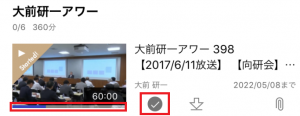
各講義のサムネイルの下に表示した視聴進捗バーと、[完了]操作をするアイコン![]() の色によって進捗を把握します。
の色によって進捗を把握します。
受講認証の流れ
受講認証が設定されている講義では、一定以上の受講進捗と、受講中に表示される認証テロップを処理する必要があります。
受講進捗と、認証テロップの処理に問題がない場合、講義を受講したとみなされ、講義一覧から[受講完了]ができるようになります。
進捗バー
講義の進捗は画面最下部の受講進捗バーに表示されます。
講義の再生回数に応じて受講進捗バーの色が濃くなっていきます。
この受講進捗バーが青色に変わった部分が受講をしているとみなされます。
最後まで講義を受講してください。
認証テロップ
講義の開始後、ランダムに画面上に認証テロップが表示されます。
テロップが表示されたら以下のいずれかの操作を行ってください。
・アイコンをタップする
・端末を振る
認証に成功すると、認証テロップが消えます。
(※講義によっては複数回の認証を求められます。)
受講完了を行う
受講完了の手順
講義の進捗 / 認証テロップの処理を問題なく終えた場合、その講義を[受講完了]することができます。
理解度テストのある講義で[受講完了]できる講義においては、チェックアイコンが![]() と表示されます。
と表示されます。
アイコンをタップすると確認のダイアログを表示しますので[はい]を選択してください。
理解度テストのない講義を受講頂いた際は、講義を最後までご視聴頂くことで
「自動完了」となりますので、[受講完了]の操作を頂く必要はありません。
受講完了が正しく終了すると、メッセージ「完了しました」と画面に表示されます。
また、進捗バーの色とチェックのアイコンの色が緑色になります。
受講進捗の送信タイミングについて
地下など通信が不安定な環境で、AirCampusで受講進捗状況の送信に失敗した場合、
端末内に進捗情報を一時的に保存します。同期可能なタイミングになったときに
受講進捗状況を再送信します。
AirCampusで受講した講義の進捗状況は、以下の3通りのいずれかのタイミングでサーバに送信されます。
-
受講画面で[戻るボタン]をタップし、画面を閉じたタイミング
-
AirCampusを起動したタイミング
-
AirCampusにログインをしたタイミング
※飛行機モード等で通信を遮断した状況で講義を受講した場合でも、通信を再接続して上記3つのいずれかの
条件に当てはまれば、受講進捗をサーバに送信します。
進捗が正しく反映されない 受講完了できない場合
AirCampusスライドメニューより[相談問い合わせ]にてお問い合わせ頂けます。
講義の進捗が正しく反映されない場合は受講した講義名と共に状況をご連絡ください。


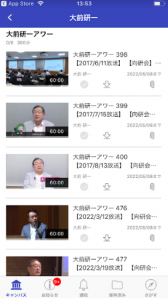
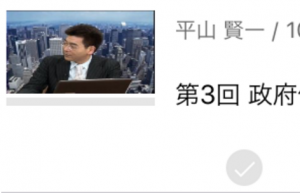
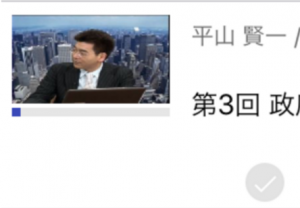
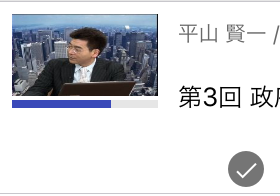
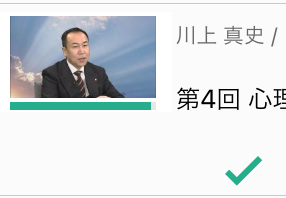

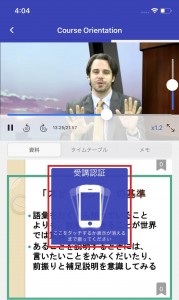

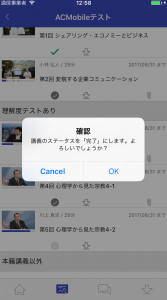

 PDF形式で記事をダウンロードする
PDF形式で記事をダウンロードする